

Precis som streckritningsflikarna innehåller komponenter som kan definieras stegvis under det att de placeras på ritytan, så gör även fliken Huskomponenter det. Detta gäller, förutom rithjälpskomponenterna längst upp på fliken, även fönster och dörrkomponenterna.
När du hämtat en fönster- eller en dörrkomponent, fört den till ritytan och klickat en första gång, visas alltid en inmatningsruta i vilken du kan mata in önskade värden för komponenten. Detta för att du i förväg ska kunna ge komponenten de dimensioner och de egenskaper du vill att den ska ha på ritytan.
Det finns tre olika metoder för att placera en fönster- eller dörrkomponent:
Alternativ 1 - Arbeta från tangentbordet
Om du ska placera ut komponenter som har exakta mått är det enklast att, steg för steg skriva in önskade mått i inmatningsrutan som visas efter att du klickat en första gång på ritytan. Den gula rutan fortsätter att visas stegvis, tills alla värden som går att ange för komponenten har matats in. Bekräfta varje inmatning med att klicka på musknappen, trycka Enter eller på piltangent.
|
Observera: Om du för ut muspekaren utanför ritytan innan du matat in alla de värden som går att ange för en komponent, kommer komponenten fortfarande att fastna på ritytan och anta de värden du hittills angett. |
Alternativ 2 - Placera och definiera komponenten manuellt med hjälp av muspekaren
Du behöver inte skriva in exakta värden i inmatningsrutan. Efter att ha hämtat komponenten och klickat på ritytan, kan du även enbart dra muspekaren i olika riktningar för att ange komponentens ungefärliga dimensioner. Bekräfta varje steg med att klicka
Alternativ 3 - Klicka och placera
Hämta din komponent och klicka en gång på ritytan. För sedan direkt muspekaren utanför ritytan. Fastän du inte alls definierat komponenten, fastnar den på ritytan. Den antar nu den storlek och det utseende som den normalt har på den vänstra, grå fliken. Du kan nu gå in ochjustera komponenten i efterhand genom töjning och krympning eller genom att högerklicka och välja Inställningar.
|
Observera:
|
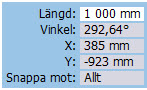 När en fönster- eller dörrkomponent placeras på ritytan visas alltid en inmatningsruta. Här anges olika värden för komponenten.
När en fönster- eller dörrkomponent placeras på ritytan visas alltid en inmatningsruta. Här anges olika värden för komponenten.
Så här anger du värden i rutorna:
Du skriver in dina värden via tangentbordet. När ett värde angetts markeras det med fetstil och komponenten "låses" enligt givna förutsättningar.
Du öppnar ett låst värde med mellanslagstangenten.
Du låser ett värde med mellanslagstangenten.
Ett låst värde kan raderas med backstegs-tangenten.
Du hoppar mellan textfälten med hjälp av Tab-tangenten.
I inmatningsrutor där frågor ställs räcker det att ange den första bokstaven i svaret: J för ja, N för nej och V för vänster samt H för höger.
Du bekräftar inskrivna mått och val i inmatningsrutan genom att:
Streckritningskomponenter snappar mot fönster- och dörrkomponenter. Fönster och dörrar snappar även mot varandra. När en ny fönsterkomponent förs mot en annan som tidigare placerats på ritytan, hittar den nya automatiskt ändar och mitten på den redan placerade komponenten.
Fönster- och dörrkomponenter kan förändras efter att de har placerats på ritytan. Detta görs i dialogrutan Inställningar. Du når dialogrutan för Inställningar genom att högerklicka på komponenten och välja Inställningar i pop up-menyn som visas.
Precis som de flesta andra komponenter i InstantPlanner kan fönster- och dörrkomponenter töjas och krympas efter att de har placerats. I det här läget kan du dock inte ange ett exakt värde. För att töja och ange exakt längd på en linje, gör så här: